
実行中のタスクのリストの検討中、ユーザーはigfxtray.exeと呼ばれるなじみのないプロセスが発生する可能性があります。今日の記事からあなたはそれがどんな種類のプロセスであり、脅威ではありません。
igfxtray.exeに関する情報。
igfxtray.exe実行ファイルは、CPUに埋め込まれたグラフィックスアダプタのシステムトレイコントロールパネルの存在を担当します。コンポーネントは全身ではなく、通常の条件ではIntel製造プロセッサを搭載したコンピュータにのみ存在します。
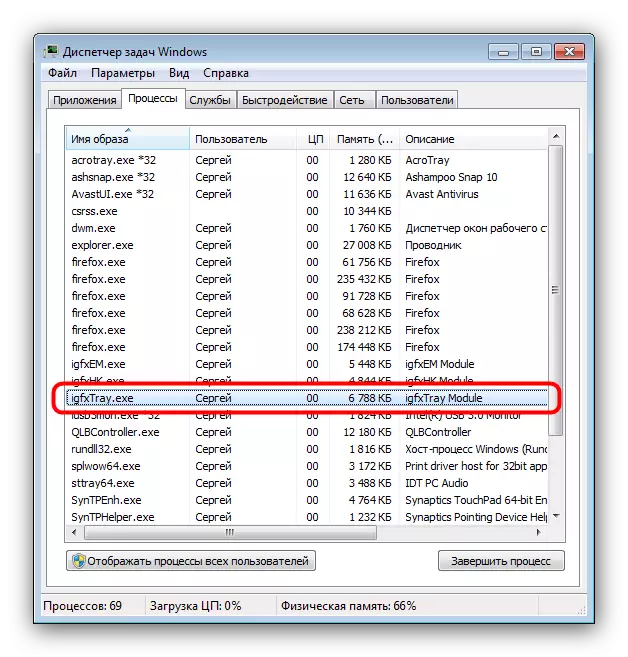
関数
このプロセスは、通知領域からのインテルの組み込みグラフィックグラフィックス(スクリーン解像度、配色、パフォーマンスなど)へのユーザーのアクセスを担当します。

デフォルトでは、プロセスはシステムから始まり、常にアクティブです。通常の条件下では、タスクはプロセッサに負荷をかけず、メモリ消費量は10~20 MBを超えません。
実行可能ファイルの場所
"検索"を通してigfxtray.exeプロセスを担当するファイルの場所を見つけることができます。
- "start"を開き、igfxtray.exe検索フィールドを入力します。希望の結果はプログラム列にあります - マウスの右ボタンでそれをクリックして「ファイルの場所」オプションを選択します。
- 「エクスプローラ」ウィンドウが開き、検索ファイルが保存されているディレクトリが開きます。 Windows IGFXTray.exeのすべてのバージョンは、C:\ Windows \ System32フォルダになければなりません。
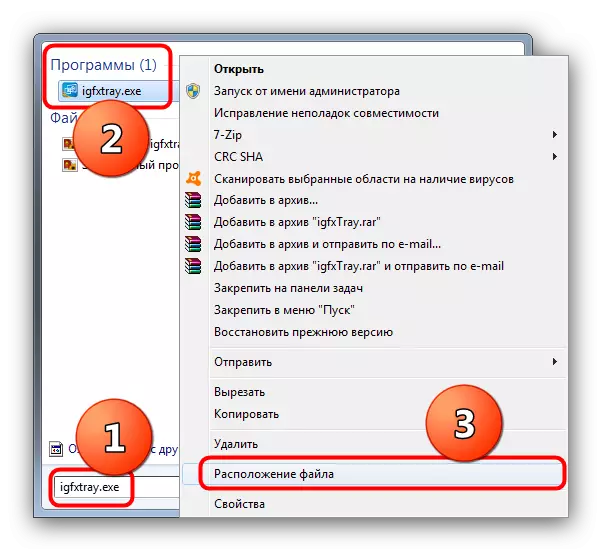
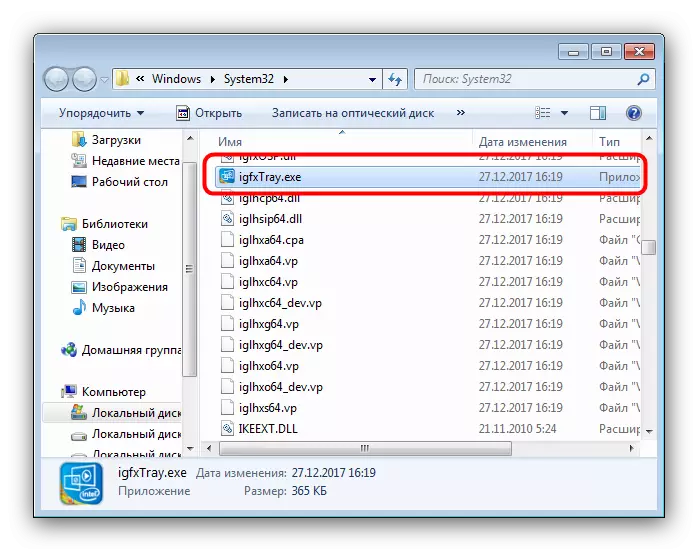
プロセスをオフにする
igfxtray.exeはシステムプロセスではないので、操作性のパフォーマンスに影響を与えません。結果として、トレイにあるIntel HDグラフィックは単にIntel HDグラフィックツールを閉じます。
- 「タスクマネージャ」を開くと、IGFXTRAY.EXE実行中に検索し、それを選択し、作業ウィンドウの下部にある「プロセスを完了」をクリックしてください。
- 警告ウィンドウの[完了]をクリックして、クローズプロセスを確認します。
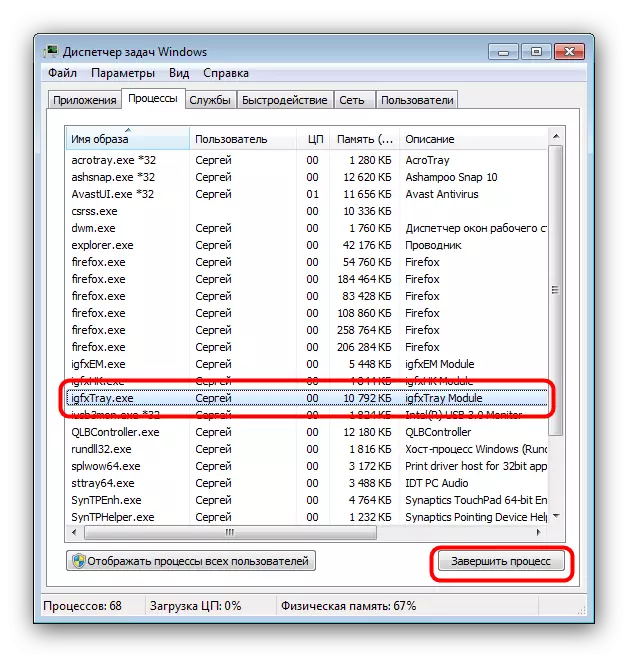
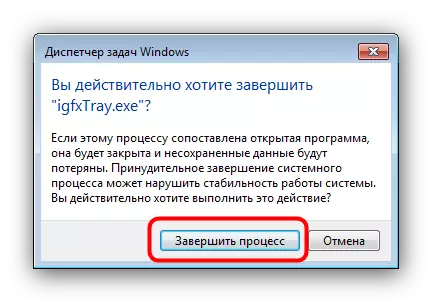
システムを起動するときにプロセスの開始を無効にするには、次の手順を実行します。
「デスクトップ」に移動して、「チャート設定」オプションを選択し、次に「タスクバーアイコン」アイコンを選択して「オフ」オプションを確認します。
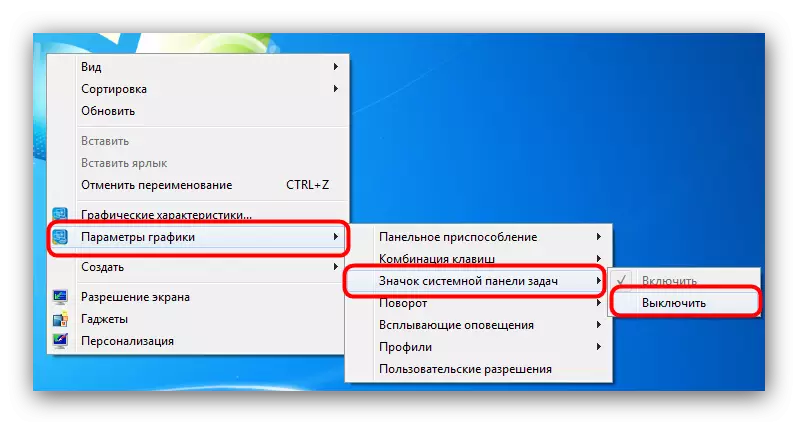
このメソッドが無効であった場合は、AutoLoadsのリストを手動で編集して、「Intel」という単語が表示される位置を削除します。

続きを読む:
Windows 7で起動リストを表示します
Windows 8での起動のパラメータを設定する
感染の除去
Intel HDグラフィックスコントロールパネルはサードパーティのプログラムであるため、悪意のあるソフトウェアの犠牲者になることもできます。偽造されたウイルスを持つオリジナルファイルの最も頻繁に見られる置き換え。これの兆候は次の要因です。
- 不自然な資源消費量。
- System32フォルダ以外の場所。
- AMDプロセッサを搭載したコンピュータ上の実行可能ファイルの存在
そのような問題を解決することによって、特殊なプログラムの助けを借りてウイルスの脅威を排除することになるでしょう。危険源を迅速かつ確実に排除することができるKasperskyウイルス除去ツールは非常によく証明されています。
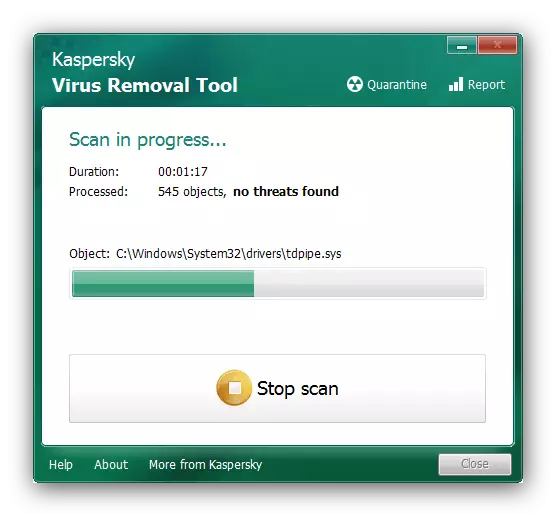
結論
結論として、我々は、述べられた保護開発者によるIGFXTRAY.EXEが感染の対象になることはめったにないことに注意してください。
